Szövegszerkesztés
OpenOffice Writer
3. feladatsor
Gépeld be és formázd meg az alábbi szöveget!
Állíts be fekvő laptájolást!
Mentsd el a formázott fájlt a megadott néven, majd nyomtasd ki a fájlt!
Mentsd el a fájlt a megadott néven RTF formátumban is!
Készíts címkéket (etiketteket) a megadott adatforrás felhasználásával!
Mentsd el a törzsdokumentumot a megadott néven!
Egyesítés után mentsd a címkéket a megadott néven!
Szöveg begépelése
táblázat beszúrása az adott helyre- -
Táblázat beszúrása: Oszlopok: 5; Sorok: 7
¶: N;
→: T
mozgás a táblázatban: T

Oldalbeállítás
-Oldal lapfül: Tájolás: ◉ Fekvő; Margók - Balra: 7,10 cm Jobbra: 7,10 cm
jelöld ki a teljes dokumentumot: C + a-
Betűkészlet lapfül: Betűkészlet: Times New Roman; Méret: 12
1. bekezdés formázása
-
Tabulátorok lapfül: Pozíció: 14,5 cm; - Típus: ◉ Jobbra zárt - (Kitöltő karakter: ◉ Nincs)
jelöld ki a „Faanter” szöveget-
Betűhatások lapfül: Aláhúzás: Szimpla
2. bekezdés formázása
-
Igazítás lapfül: Beállítások: ◉ Középre igazított
Behúzás és térköz lapfül: Térköz - Bekezdés felett: 0,42 cm; Bekezdés alatt: 0,42 cm
-
Behúzás és térköz lapfül: Térköz - Bekezdés felett: 0,42 cm; Bekezdés alatt: 0,42 cm
Betűkészlet lapfül: Betűkészlet: Courier New; Méret: 18
Betűhatások lapfül: Aláhúzás: Szimpla
Betűhatások lapfül: Aláhúzás: Szimpla
3. bekezdés formázása
-
Behúzás és térköz lapfül: Behúzás - Szöveg után: 0,2 cm
Tabulátorok lapfül: Pozíció: 6,5 cm; - (Típus: ◉ Balra zárt); Kitöltő karakter: ◉ .........
Új - Pozíció: 12,5 cm; - (Típus: ◉ Balra zárt); - (Kitöltő karakter: ◉ .........)
Új - Pozíció: 13,5 cm; - (Típus: ◉ Balra zárt); - (Kitöltő karakter: ◉ .........)
jelöld ki a „Megőrzésre” szövegetTabulátorok lapfül: Pozíció: 6,5 cm; - (Típus: ◉ Balra zárt); Kitöltő karakter: ◉ .........
Új - Pozíció: 12,5 cm; - (Típus: ◉ Balra zárt); - (Kitöltő karakter: ◉ .........)
Új - Pozíció: 13,5 cm; - (Típus: ◉ Balra zárt); - (Kitöltő karakter: ◉ .........)
-
Betűkészlet lapfül: Betűstílus: Félkövér Dőlt
4. bekezdés (táblázat) formázása
-
Betűkészlet lapfül: Betűstílus: Dőlt; Méret: 13
-
Igazítás lapfül: Középre igazított
-
Szövegbeosztás lapfül: Függőleges igazítás: Középre
jelöld ki a teljes táblázatot-
Szegélyek lapfül: Szegély elrendezése: Külső szegély és az összes belső vonal beállítása;
Vonal - Stílus: (Folytonos) 1,00 pt
Szegély elrendezése: Külső szegély beállítása a belső vonalak módosítása nélkül;
Vonal - Stílus: (Folytonos) 2,50 pt
-
Vonal - Stílus: (Folytonos) 1,00 pt
Szegély elrendezése: Külső szegély beállítása a belső vonalak módosítása nélkül;
Vonal - Stílus: (Folytonos) 2,50 pt
Táblázat lapfül: Tulajdonságok - Szélesség: 14,70 cm
Térköz - Balra: -0,2 cm
Térköz - Balra: -0,2 cm
5. bekezdés formázása
-
Betűkészlet lapfül: Méret: 11
-
Behúzás és térköz lapfül: Térköz - Bekezdés felett: 0,42 cm; Bekezdés alatt: 0,42 cm
Tabulátorok lapfül: Pozíció: 9,5 cm; - (Típus: ◉ Balra zárt); - Kitöltő karakter: ◉ .........
Új - Pozíció: 11,5 cm; - (Típus: ◉ Balra zárt); - (Kitöltő karakter: ◉ .........)
jelöld ki a „legkésőbb” szövegetTabulátorok lapfül: Pozíció: 9,5 cm; - (Típus: ◉ Balra zárt); - Kitöltő karakter: ◉ .........
Új - Pozíció: 11,5 cm; - (Típus: ◉ Balra zárt); - (Kitöltő karakter: ◉ .........)
-
Betűhatások lapfül: Aláhúzás: Szimpla
6. bekezdés formázása
-
Tabulátorok lapfül: Pozíció: 2,25 cm; - (Típus: ◉ Balra zárt); - (Kitöltő karakter: ◉ Nincs)
Új - Pozíció: 6,25 cm; - (Típus: ◉ Balra zárt); - Kitöltő karakter: ◉ .........
Új - Pozíció: 8,5 cm; - (Típus: ◉ Balra zárt); - (Kitöltő karakter: ◉ Nincs)
Új - Pozíció: 12,5 cm; - (Típus: ◉ Balra zárt); - Kitöltő karakter: ◉ .........
Új - Pozíció: 6,25 cm; - (Típus: ◉ Balra zárt); - Kitöltő karakter: ◉ .........
Új - Pozíció: 8,5 cm; - (Típus: ◉ Balra zárt); - (Kitöltő karakter: ◉ Nincs)
Új - Pozíció: 12,5 cm; - (Típus: ◉ Balra zárt); - Kitöltő karakter: ◉ .........
7. bekezdés formázása
-
Tabulátorok lapfül: Pozíció: 4,25 cm; - Típus: ◉ Középre igazított - (Kitöltő karakter: ◉ Nincs)
Új - Pozíció: 10,5 cm; (Típus: ◉ Középre igazított); - (Kitöltő karakter: ◉ Nincs)
-
Új - Pozíció: 10,5 cm; (Típus: ◉ Középre igazított); - (Kitöltő karakter: ◉ Nincs)
Betűkészlet lapfül: Betűkészlet: Arial
A kész dokumentum
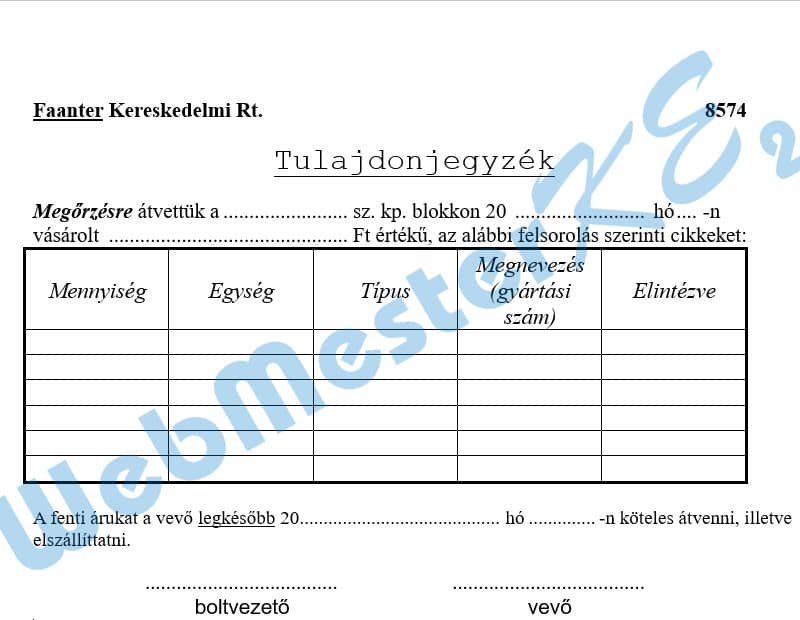
Dokumentum mentése
Mentés másként: őa Mentés másként ablakban a mentés helyének, fájl nevének megadása - Mentés
Dokumentum nyomtatása
-megadott nyomtató kiválasztása - Nyomtatás
Dokumentum mentése rtf formátumban
Mentés másként: őa Mentés másként ablakban a mentés helyének, fájl nevének megadása
Fájl típusa: (.rtf) - Mentés
Címkék készítése
-3. Címblokk beszúrása - Címlista kiválasztása...
amennyiben már volt előzőleg címlista kiválasztva: Másik címlista kiválasztása...
visszatérünk a dokumentumhozamennyiben már volt előzőleg címlista kiválasztva: Másik címlista kiválasztása...
Címlista kiválasztása - válaszd ki a címlistát tartalmazó fájlt - Hozzáadás...
a Megnyitás ablakban keresd ki az adatforras.ods fájlt - Megnyitás - OK
6. Dokumentum szerkesztése - Dokumentum szerkesztése...a Megnyitás ablakban keresd ki az adatforras.ods fájlt - Megnyitás - OK
- -
Címkék lapfül:
Adatbázis: adatforras; Tábla: Munka1;
Adatbázismező: lenyílóból válaszd ki a megfelelőket
a mezőneveket a ⬅ nyíllal helyezd át a Címke szövege ablakrészbe
a Márka (pl. Sigel) és a Típus (pl. DE141 Design Etiketten) mezőkből válassz egy etikett típust - Új dokumentum
ismét a körlevéltündér beállításaiAdatbázis: adatforras; Tábla: Munka1;
Adatbázismező: lenyílóból válaszd ki a megfelelőket
a mezőneveket a ⬅ nyíllal helyezd át a Címke szövege ablakrészbe
a Márka (pl. Sigel) és a Típus (pl. DE141 Design Etiketten) mezőkből válassz egy etikett típust - Új dokumentum
-
8. Mentés, nyomtatás vagy küldés
◉ Kiindulási dokumentum mentése
- Kiindulási dokumentum mentése
◉ Körlevél-dokumentum mentése;
◉ Mentés egyetlen dokumentumként - Dokumentumok mentése
a Mentés másként ablakban a fájl helyének, nevének megadása - Mentés
Befejezés◉ Körlevél-dokumentum mentése;
◉ Mentés egyetlen dokumentumként - Dokumentumok mentése
a Mentés másként ablakban a fájl helyének, nevének megadása - Mentés